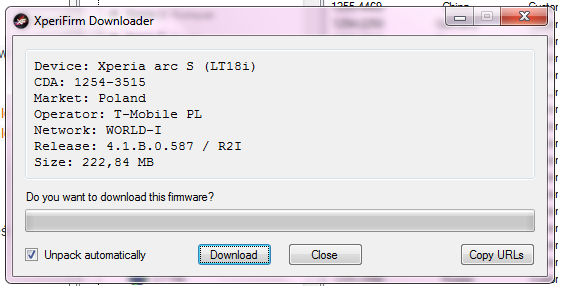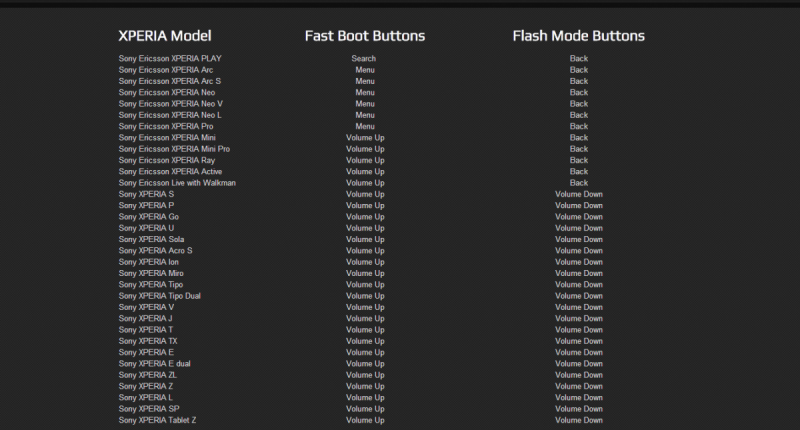Znajdź zawartość
Wyświetlanie wyników dla tagów 'Sony Ericsson' .
-
Szukam jakiś modów które mogłyby przyśpieszyć telefon, aktualnie korzystam ze swap-a, procek na 806mhz (działa stabilnie) i mod PurePerfomancesX. Szukam czegoś jeszcze co mogłoby pomóc Mam jeszcze partycje ext4 ~500 mb ale on chyba spowalnia telefon jak z niej korzystam. Swap-a mam na zwykłej partycji.
- 2 odpowiedzi
-

Tutorial Odblokowanie bootloadera Xperia Arc/Arc S
Grzesiek95112 opublikował(a) temat w Poradniki, Romy i Mody
Witam. Sony Ericsson dał możliwość developerom odblokować bootloader, nawet na ich stronie napisali jak. Niestety nie w naszym języku. Dzisiaj opiszę proces łamania bootloadera na nasze Arc/Arc S po Polsku. Tą metodą można odblokować inne nowsze telefony Sony Ericssona. Jakie można sprawdzić na oficjalnej stronie Sony. Musisz wiedzieć, że ingerowanie w telefon wiąże się z utratą gwarancji. Nikt nie odpowiada za uszkodzenia spowodowane poniższą procedurą. Zanim zabierzesz się za odblokowanie bootloadera musisz zainstalować Android SDK. Sprawdzenie możliwości odblokowania bootloadera: Wpisz tak gdzie się wpisuje numery telefonów *#*#7378423#*#*.Przejdź do Service info > Configuration > Rooting Status.Jeśli Bootloader unlock allowed pokazuje Yes, bootloader może zostać odblokowany, jeśli pokazuje No, nie da się odblokować bootloadera tą metodą.Proces odblokowania bootloadera: Pobierz sterowniki i fastboot.zipWejdź na tą stronę i kliknij przycisk Yes, I'm sure, zaznacz wszystkie "ptaszki" oraz kliknij I accept. Wpisz imię, Twój e-mail oraz imei telefonu, w którym odblokowujesz bootloader.Powinno wyskoczyć okienko z kodem, który będzie potrzebny w następnych punktach.Wypakuj fastboot.zip w dowolne miejsce, wejdź do folderu.Przytrzymaj Shift, PPM w dowolne puste miejsce i wybierz opcję Otwórz okno polecenia tutaj. Nie zamykaj nowego okienka, one również będzie potrzebne w następnych punktach.Wyłącz telefon, wyjmij baterię.Wsadź baterię i podłącz telefon w trybie fastboot(jak patrz niżej)W oknie poleceń wpisz: fastboot.exe -i 0x0fce getvar versionJeśli wartość jest zwrócona, to telefon jest dobrze podłączony. Nadal nie zamykaj wcześniej otwartych okien.Wpisz(XXX to kod z punktu 3): fastboot.exe -i 0x0fce oem unlock 0xXXXJeśli wszystko poszło tak jak trzeba, to bootloader w Twoim telefonie został odblokowany. Tryb fastboot: Xperia Arc/Arc S, Xperia neo/neo V, Xperia Pro - przytrzymaj MENU i podłącz USB do komputera Xperia Play - przytrzymaj przycisk Search i podłącz USB do komputera Xperia mini/mini pro, Xperia ray, Xperia active, Live with Walkman - przytrzymaj VolUp i podłącz USB do komputera- 96 odpowiedzi
-
- 5
-

-
- sony ericsson
- unlock
-
(i 5 więcej)
Oznaczone tagami:
-
Potrzebujemy Root'a i odblokowanego Bootloader'a. Instrukcja: Najpierw ściągamy najnowszą wersję FlashTool'a ze strony FlashTool.Wchodzimy do folderu z programem i instalujemy znajdujący się w folderze Drivers plik o nazwie ggsetup-2.2.0.10.exe. Sterowniki są niezbędne do poprawnego działania flash toola. Po wykonaniu tej czynności zaleca się zrestartować komputer.Ściągnij Kernel z rozszerzeniem ftf.Ściągnięty Kernel należy wrzucić do folderu o nazwie firmwares, tam gdzie mamy zainstalowanego FlashToola.Odpalamy program i wciskamy Flash, po czym wybieramy kernel, który chcemy wgraćWyłączamy telefonPodłączamy telefon do komputera z wciśniętym przyciskiem wstecz (ale tylko wtedy kiedy wyskoczy okienko i zostaniemy poproszeni o tryb flashowania).Kiedy zostaniemy o to poproszeni, odłączamy telefon od komputeraGotowe. Jak chcesz potwierdzić poprawność wgrania kernela, to w ustawieniach > informacje o telefonie > wersja jądra możesz to zrobić.
-
Dla tych którym telefon nie uruchamia się bądź chcą zacząć od nowa. Dzięku temu programowi można w łatwy i szybki sposób pobierać stock brandowany jak i niebrandowany na telefony SONY oraz Sony Ericsson wymagania: + Windows XP SP2 albo nowszy! (Windows 7 lub nowszy najlepiej!) + Microsoft .NET Framework 3.5 albo nowszy! + Flashtool* LUB Java Runtime Environment 8: --- dla Windows 32-bit: http://filehippo.com/download_jre_32/ --- dla Windows 64-bit: http://filehippo.com/download_jre_64/ (przetłumacze jak wróce ) 1. Wybieramy telefon 2. Wybieramy wersje softu oraz kraj(Market). Jeśli chcemy niebrandowany wystarczy odszukać pozycje Central Europe 3. Klikamy i wybieramy z 3 tabelki plik 4. Pobieramy Źródło oraz link : http://forum.xda-developers.com/crossdevice-dev/sony/pc-xperifirm-xperia-firmware-downloader-t2834142 (Plik znajduje się pod obrazkami )
-

Jak wejść w tryb Fastboot i Flashmode w telefonach SONY / Sony Ericsson
jankessster opublikował(a) pytanie w Dla zielonych
1. Wyłącz telefon 2. Podepnij kabelek do komputera 3. Wciśnij odpowiedni przycisk w zależności od trybu jaki chcesz użyć tak jak z listy powyżej dla twojego smartphone-a 3* Tryb Flashmode - wgrywasz najcześciej oprogramowanie to smartfona( pliki .ftf) 3** Tryb Fastbootmode - Możesz wgrać np kernel ( pliki .bin i inne ) 4. Przytrzymaj i podepnij drugą część przewodu do telefonu. Gotowe Sterowniki można pobrać z tej strony http://developer.sonymobile.com/downloads/drivers/ Wyszukaj swój telefon na liście -

Tutorial [Xperia x8] Wgrywanie fabrycznego systemu
Spikers opublikował(a) temat w Poradniki, Romy i Mody
Co zrobić jeśli ucegliłeś telefon? Najlepiej wgrać system fabryczny. To właśnie ukarze się w tym temacie. Zatem na wgrywanie fabrycznego systemy jest kilka spodobów. Ja znam dwa. Sposób 1: Należy pobrać z oficjalnej strony Sony Ericsson program PC Companion i wybrać model telefonu. Potrzebujemy jedynie kabel USB i telefon naładowany na przynajmniej 50% Wchodzimy w program wybieramy Sekcja Support Zone i klikamy Rozpocznij. Chwilę kreator się załaduję. Następnie wybieramy Aktualizacja oprogramowania telefonu i znowu Rozpocznij. Wyskoczy nam komunikat, że mamy najnowszy system i wtedy klikamy Napraw, a dalej to już tak jak tam jest napisane. Sposób 2: Potrzebny nam będzie program Sony Ericsson Update Service(w skrócie SEUS), kabel USB i telefon naładowany na przynajmniej 50% Zainstalować, włączyć i dalej postępować na podstawie instrukcji zawartych w programie. Trudne to nie jest i napewno dacie radę Pozdrawiam- 9 odpowiedzi
-
- 5
-

-
- Sony Ericsson
- Ericsson
-
(i 6 więcej)
Oznaczone tagami: